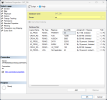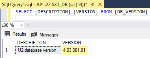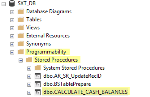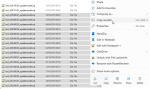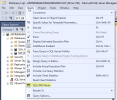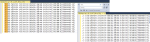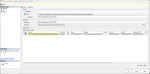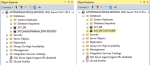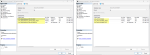Bases de datos
El proceso de migración requiere disponer de derechos específicos en la base de datos de Sage XRT Treasury para ejecutar los procedimientos almacenados, crear alias, etc. Hay que asegurarse de contar con dichos derechos.
Verificaciones
Antes de empezar a migrar, se deben realizar unas verificaciones en la base de datos de Sage XRT Treasury.
-
En SQL Server Management Studio, hay que situarse en la base de datos de Sage XRT Treasury y acceder al menú desplegable, con un clic derecho, para seleccionar Properties. A continuación, en Files, se selecciona el usuario sa en el campo Owner.
Información
También se puede realizar este cambio mediante una consulta. Para ello, hay que abrir el menú desplegable, con un clic derecho en la base de datos de Sage XRT Treasury, y seleccionar New Query. Después, hay que ejecutar la siguiente consulta SQL:
USE [SXTDatabase] EXEC sp_changedbowner 'sa'
GO
-
Hay que comprobar la versión de la base de datos de Sage XRT Treasury.
Información
También se puede realizar este cambio mediante una consulta. Para ello, hay que abrir el menú desplegable, con un clic derecho en la base de datos de Sage XRT Treasury, y seleccionar New Query. Después, hay que ejecutar la siguiente consulta SQL:
SQL:SELECT [DESCRIPTION],[VERSION] FROM [DB_VERSION]
El número de versión debe ser superior o igual a 4.00.001.01, como se especifica en el archivo de configuración.
La última verificación está relacionada con la presencia del procedimiento almacenado CALCULATE_CASH_BALANCES en la base de datos de SXT.
-
Hay que expandir el nivel de la base de datos de Sage XRT Treasury y, luego, la carpeta Programmability y Stored Procedures. Si aparece el procedimiento CALCULATE_CASH_BALANCES, todo estará listo para migrar.
Si no, hay que actualizar la base de datos de Sage XRT Treasury. En ese caso, existen dos posibilidades.
Hay que utilizar la última versión de Sage XRT Treasury y actualizar la base de datos, como de costumbre.
-
Hay que explorar la carpeta Sage XRT Treasury para utilizar los scripts de SXT Upgrade Scripts.
Se seleccionan todos los scripts necesarios para actualizar a la última versión de Sage XRT Treasury.
Ejemplo: si la versión de la base de datos de Sage XRT Treasury es 4.00.701.01, hay que seleccionar todos los scripts que aparecen desde un2_4.00.800.01 hasta el último.
-
Para ello, hay que pulsar la tecla Mayús, hacer clic derecho y seleccionar Copiar como ruta de acceso en el menú que aparece en pantalla.
-
A continuación, se lanza la aplicación SQL Server Management Studio.
-
Se hace clic derecho en la base de datos de Sage XRT Treasury y se selecciona New Query.
-
Se selecciona el menú Query y, luego, la opción SQLCMD mode.
-
Hay que pegar la lista de las rutas de acceso al inicio del procedimiento de actualización. En la función Buscar y reemplazar, se reemplaza C:\ por :r C:\. Por último, se lanza la operación.
Restauración
-
Hay que seleccionar una de las copias de seguridad de la base de datos de Sage XRT Solution que se proponen según la configuración de la clasificación de datos (collation settings) y de la versión de MS SQL Server.
-
En la pestaña Files, se renombran los archivos, según las preferencias del cliente.
-
Hay que hacer clic derecho en la base de datos restaurada y renombrarla según las preferencias del cliente.
-
Hay que hacer clic en la base de datos de Sage XRT Solution, seleccionar Properties, en la pestaña Files, y reemplazar los tres nombres lógicos por el propuesto por el cliente.
Con esto finaliza la etapa de verificación.
Información
Se recomienda guardar la base de datos de Sage XRT Solution vacía para ahorrar tiempo por si fallara la migración.